想象一下,你正在装饰一间房子,你需要为每个房间、每面墙、甚至每个家具挑选合适的颜色和材质,这个过程可能复杂而繁琐,但如果你有一套工具,能让你快速准确地为每个部分选择不同的装饰方案,是不是会简单很多?在网页设计的世界里,CSS选择器就是这样的工具,它能帮助你精准地定位页面中的元素,并赋予它们独特的样式,我们将一起探索CSS选择器的魅力。
什么是CSS选择器?
CSS选择器就像是一个“指路人”,它告诉浏览器:“嘿,我想要改变这些特定元素的外观!”选择器可以基于HTML标签、类名、ID等多种方式来定位元素,从而应用相应的样式规则。
基本选择器类型
1、标签选择器(Element Selector)
- 就像直接点名某个人一样,标签选择器通过HTML标签名称来选择所有具有该标签的元素。p选择器会选择文档中所有的段落文本。
2、类选择器(Class Selector)
- 类似于给一群人贴上相同的标签,然后你可以同时对他们说话,类选择器使用.符号加上自定义的类名(如.header),可以在多个元素上重复使用同一个类名,方便统一管理相似风格的元素。
3、ID选择器(ID Selector)
- 这就好比每个人都有唯一的身份证号码,ID选择器使用#符号加上独一无二的ID值(如#main-title),确保在整个页面中只有一个元素会被选中并应用指定样式,由于其唯一性,在大型项目中应谨慎使用以避免冲突。
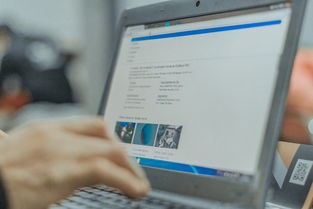
4、通用选择器(Universal Selector)
- 它是万能钥匙,能够打开所有房间的大门——即匹配任何类型的HTML元素,用法非常简单,只需写个星号即可,虽然强大,但在实际开发中较少单独使用,更多时候与其他选择器组合提高效率。
5、伪类选择器(Pseudo-class Selector)
- 想象一下,当你走进一家餐厅时,服务员会根据你的行为状态提供不同的服务,伪类选择器也是如此,它可以依据元素的状态或位置进行选择,比如:hover表示当鼠标悬停在某个链接上时触发特殊效果;:first-child则是针对作为父元素的第一个子元素生效。
6、伪元素选择器(Pseudo-element Selector)
- 如果说伪类关注的是元素的行为变化,那么伪元素则聚焦于元素内部结构的某些特定部分,比如::before和::after允许你在不修改原有HTML代码的前提下,在目标元素前后插入新内容;::first-line和::first-letter则分别用于设置段落首行及首字符的独特样式。
组合选择器的力量
单独使用上述基本选择器已经足够应对大多数日常需求,但有时候我们需要更加精细地控制样式,这时,组合选择器就派上了用场,就像烹饪一道复杂的菜肴时,多种食材巧妙搭配才能带来意想不到的美味体验。
后代选择器(Descendant Selector)
- 当你想让客厅里的沙发、茶几等家具都采用同样的装饰风格时,后代选择器正好能满足这一需求,它的语法格式为ancestor descendant,意味着只要满足后代关系的所有元素都将受到影响。div p会选中所有位于<div>标签内的段落。
子选择器(Child Selector)
- 孩子与父母之间存在着直接血缘关系,这与子选择器的概念不谋而合,它只对直接嵌套在父级元素下的子元素起作用,语法形式为parent > child,相较于后代选择器,它提供了更严格的层级限定,有助于减少不必要的样式干扰。
相邻兄弟选择器(Adjacent Sibling Selector)
- 就像两兄弟站在一起,彼此紧挨着,相邻兄弟选择器专门用来处理那些紧随另一个元素之后出现的同辈元素,格式为previous + next。h2 + p表示紧跟在二级标题后面的第一个段落将被选中。
一般兄弟选择器(General Sibling Selector)
- 有时我们希望影响到某个元素之后的所有同辈元素,而不仅仅是紧邻的一个,此时就可以利用一般兄弟选择器,它的写法为previous ~ siblings,其中~符号起到了关键作用,这样即使中间隔了几层,也能确保后续所有符合条件的元素都被纳入范围。
实战演练:创建一个响应式导航栏
现在让我们把理论知识付诸实践,尝试构建一个简单的响应式导航栏,在这个过程中,你会看到如何灵活运用各种CSS选择器来实现美观且实用的效果。
<!DOCTYPE html>
<html lang="zh-CN">
<head>
<meta charset="UTF-8">
<title>响应式导航栏示例</title>
<style>
/* 设置全局样式 */
* {
margin: 0;
padding: 0;
box-sizing: border-box;
}
body {
font-family: Arial, sans-serif;
}
/* 导航栏整体布局 */
.navbar {
background-color: #333;
overflow: hidden;
}
/* 链接样式 */
.navbar a {
float: left;
display: block;
color: white;
text-align: center;
padding: 14px 16px;
text-decoration: none;
}
/* 悬停效果 */
.navbar a:hover {
background-color: #ddd;
color: black;
}
/* 活动项高亮显示 */
.navbar .active {
background-color: #4CAF50;
color: white;
}
/* 移动端适配 */
@media screen and (max-width: 600px) {
.navbar a {
float: none;
width: 100%;
}
}
</style>
</head>
<body>
<div class="navbar">
<a href="#home" class="active">首页</a>
<a href="#news">新闻</a>
<a href="#contact">联系我们</a>
<a href="#about">关于我们</a>
</div>
</body>
</html>在这段代码中,我们首先通过.navbar类选择器设置了导航栏的整体背景色和其他属性;接着用.navbar a后代选择器定义了每个链接的基础样式;为了增强用户体验,又添加了:hover伪类选择器来改变鼠标悬停时的颜色;最后利用媒体查询配合移动设备上的宽度限制,使导航栏能够在不同屏幕尺寸下自动调整布局,真正做到“一次编写,处处可用”。
CSS选择器不仅是网页设计师手中的魔法棒,更是连接创意与现实的桥梁,从最基础的选择器类型到复杂的组合应用,每一步都在帮助我们更好地理解和掌控页面结构,正如搭建一座房子需要精心规划每一处细节,打造出色的用户界面同样离不开对CSS选择器的深入理解与灵活运用,希望今天的分享能够为你打开一扇通往更加精彩前端世界的大门,让你在未来的项目中游刃有余地挥洒创意。
版权声明
本文仅代表作者观点,不代表百度立场。
本文系作者授权百度百家发表,未经许可,不得转载。











